2022. 6. 6. 14:53ㆍ구글 애즈

GA4가 기본적으로 제공하는 기준 값 이외에 추가적으로 다양한 데이터 수집을 원할 때 유용하게 사용할 수 있는 게 맞춤 측정 기준이다. 이 기능을 활용하면 데이터 수집을 할 수 있는 영역이 넓어진다.
맞춤 측정 기준에는 2가지 사용자, 이벤트 범위가 있다. 오늘은 우선 사용자 범위에 대해 알아보고 셋팅하는 방법에 대해 이야기해보자.
| Table of Contents |
| 1. 사용자 속성이란? 2. 사용자 속성 만들기 3. GA4에서 사용자 범위-맞춤 기준 만들기 4. 사용자 맞춤 기준 보관 |
1. 사용자 속성이란?
사용자 속성은 언어, 국가 등 같은 사용자 기반의 세그먼트를 정의하는데 사용되는 속성이다.
기본적으로 GA4에서 제공하는 사용자 속성이 있는데, 이는 자동적으로 기록이 된다.
기본 제공하는 사용자 속성
나이, 국가, 기기, 성별, 언어, 취미
멤버십 등급 등 사용자의 속성을 식별하려는 경우 맞춤 측정기준이 유용할 것이다.
사용자 범위에 특정 매개변수를 통해 사용자 맞춤 측정기준을 만들 수 있다. 그래서 일단 사용자 맞춤 기준을 만들기 전에 보고서에 기록될 수 있는 사용자 속성을 먼저 만들어야 한다.
2. 사용자 속성 만들기
여러 속성을 셋팅할 수 있지만, 이번에는 사용자 속성으로 Client ID 값을 보내기로 해보자.
사용자 속성을 만드는 방법은 아래 URl를 참고해서 GTM 내에서 세팅을 할 수 있다.
[GTM] 클라이언트 ID (Client ID) 값 가져오기
구글 애널리틱스에서 클라이언트 ID 값을 설치해두면 유용하게 쓰일 때가 많다. CRM 데이터를 통해서 특정 고객 집단의 홈페이지 내 활동 유형을 파악할 수도 있고, 정확한 사용자의 수를 파악하
stelch.tistory.com
최종적으로 Client ID 값을 설정해주면 아래와 같이 custom_client_id 값을 가져오는 걸 확인할 수 있다.

3. GA4에서 사용자 범위-맞춤 기준 만들기
'custom_client_id' 값을 사용자 범위 맞춤 매개변수로 만들어보자.
STEP 1. 맞춤 정의 선택
GA4-구성-맞춤정의에서 "맞춤 측정기준"탭을 클릭해주자.

STEP 2. 새 맞춤 측정기준 만들기
측정기준 이름은 원하는 이름을 적어주고, 범위는 "사용자", 사용자 속성은 드롭 다운에서 위에서 만들어 놓은 "custom_client_id"값을 선택해 저장해 주자.

STEP 3. 완성
맞춤 측정기준에 새롭게 생긴 사용자 범위를 확인할 수 있다.
이 측정기준에 따른 이벤트 값은 GA4상에서 적용할 시간이 필요해 24시간 정도 후에 확인할 수 있다.

4. 사용자 맞춤 기준 보관
맞춤 측정기준은 하나의 GA 계정당 최대 25개까지만 저장이 가능하다. 따라서 그 이상의 사용자 속성을 이용할 경우 사용하지 않은 사용자 속성은 따로 보관 처리할 수 있다.
STEP 1. 클릭
GA4-구성-맞춤정의에 들어가 점 3개가 있는 부분을 클릭해준다.

Step2. 보관
"보관"을 클릭해준다.
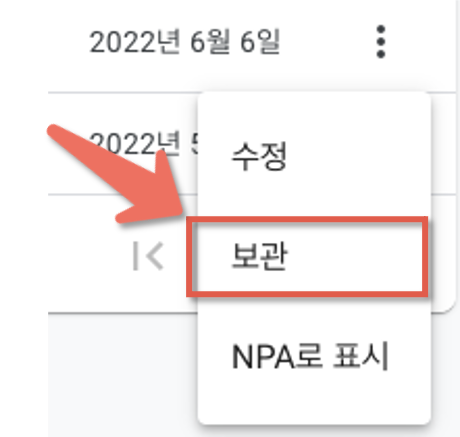
Step 3. 보관처리
"보관처리"를 클릭해주면 보관이 된다. 하지만, 한번 보관하면 영구 보관으로 데이터를 복원할 수 없기 때문에 신중한 선택이 필요하다.

☞ 궁금한 사항이 있다면, 밑에 댓글 및 이메일(stelch@naver.com)로 연락 주세요!